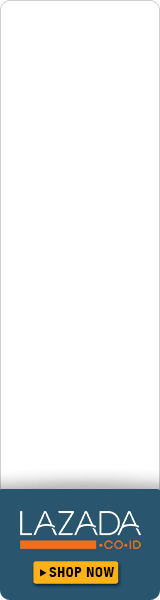Meski kini para pengguna sistem operasi Microsoft sudah mulai beralih ke Windows 8 namun tak sedikit yang masih memilih bertahan dengan Windows 7. Bagi Anda yang masih setia dengan Windows 7 berikut kami sajikan beberapa tips yang bisa meningkatkan performa sistem operasi Anda baik di laptop, netbook maupun dekstop.

Booting dengan multiple cores
Memang rumor yang beredar menyebut bahwa cara ini bisa memperlambat kinerja Windows 7, namun kenyataannya justru sebaliknya. Untuk melakukan setting ini silakan menuju menu:
"Run" -> "System Configuration" -> "Run as administrator" lalu "Start" > "Advanced Options".
Di sini Anda bisa menentukan berapa core yang akan digunakan.
Mengurangi timeout startup
Nilai timeout bisa diubah melalui system configuration. Secara default nilai timeout ini diset pada angka 30 detik, Anda bisa menggantinya dengan angka berapapun namun kami merekomendasikan angka 5 hingga 10 detik.
Men-disable menu delay
Delay pada Start Menu bisa diatur melalui registry. Caranya masuk ke:
"Run" ->ketik "regedit" cari "HKEY_CURRENT_USER \ Control Panel \ Desktop \ MenuShowDelay" angka di sana merujuk pada satuan milliseconds. Masukkan saja angka 0.
Menonaktifkan Efek
Efek-efek yang ada pada Windows 7 memang mempercantik sistem operasi Anda, namun pada saat bersamaan juga memboroskan banyak sumber daya. Untuk mengaturnya adalah sebagai berikut:
"Control Panel" -> "Performance Information and Tools" - "Adjust Visual Effects".
Masing-masing pilihan memungkinkan Anda sebagai pengguna untuk mengatur secara setiap efek secara individual. Rekomendasi kami adalah memilih "Adjust for best performance" jika Anda menggunakan laptop, netbook atau desktop dengan konfigurasi hardware yang pas-pasan.
Jangan Gunakan Aero Themes
Aero Themes memang sangat menarik, namun lagi-lagi sumber daya PC Anda akan banyak terkuras ketika menggunakan theme ini.
Untuk menontaktifkan caranya silakan masuk ke: "Appearance and Personalization" yang ada di Control Panel.
Optimalisasi page file
Untuk melakukan optimalisasi ini berikut adalah caranya:
Masuk ke "Control Panel / Performance Information and Tools" -> "Advanced" -> "Virtual Memory". Di sini Anda bisa menentukan ukuran paging file. Ukuran yang dinamis bisa mengakibatkan hardisk Anda terfragmentasi, akibatnya performa kecepatan hardisk akan menurun. Pilihlah angka sesuai dengan yang direkomendasikan oleh sistem operasi Anda.
Jika Anda menggunakan lebih dari satu physical hardisk jangan letakkan paging file pada hardisk yang digunakan untuk menyimpan sistem operasi.
Non-aktifkan Hibernasi
Hibernation/hibernasi memungkinkan Anda untuk melanjutkan pekerjaan nantinya tanpa harus melakukan shutdown. Cara ini memang menghemat waktu saat Anda hendak bekerja kembali dengan komputer nantinya. Namun jika Anda menggunakan laptop atau lebih-lebih netbook yang memiliki kapasitas penyimpanan kecil maka mode hibernasi tidak akan menguntungkan.
Untuk menonaktifkan mode ini caranya adalah dengan menekan tombol Windows + “R” lalu pada kotak “Run” ketikkan "powercfg-H off".
Matikan Fungsi Windows Search
Fitur Windows Search senantiasa bekerja secara terus-menerus. Untuk mematikannya masuk ke:
"Control Panel" -> "Administration" -> "Services"
Non-aktifkan Widgets
Sama halnya dengan Windows Vista, Windows 7 dilengkapi dengan berbagai macam widget yang memboroskan sumber daya. Karenanya silakan matikan widget-widget yang tidak Anda butuhkan untuk menghemat sumber daya.